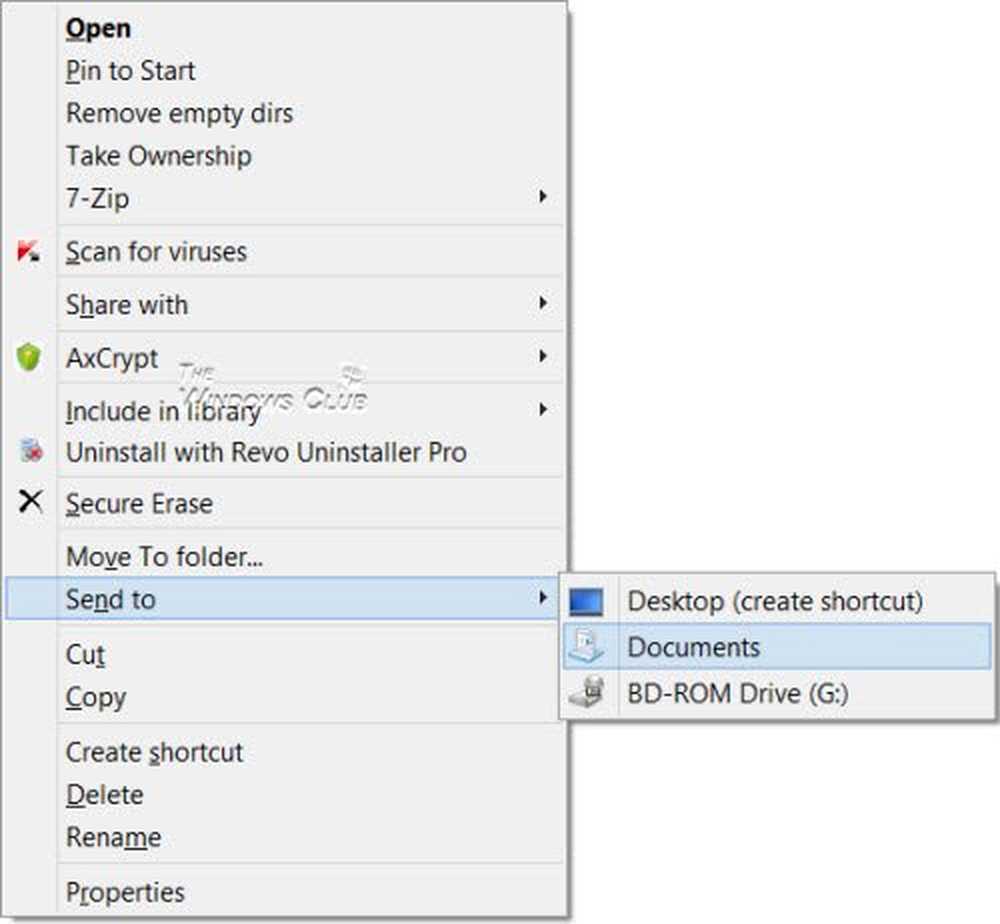Anpassen von Strg + Alt + Entf mit Gruppenrichtlinien in Windows 10/8/7

Bis Windows XP wird der Strg + Alt + Entf Zum Öffnen des Windows Task-Managers wurde eine Verknüpfung verwendet. Ab Windows Vista wurde jedoch ein neuer Strg + Alt + Entf-Bildschirm mit Optionen wie Sperren oder Abmelden, Starten des Task-Managers usw. geöffnet. In Windows 10/8/7 / Vista zum Öffnen des Task-Managers Nun müssen Sie Strg + Umschalt + Esc drücken.
Anpassen von Strg + Alt + Entf
Verwendung der Gruppenrichtlinien-Editor In Professional und über den letzten Versionen von Windows können Sie leicht ändern oder Passen Sie den Bildschirm Strg + Alt + Entf an nur die gewünschten Optionen enthalten. So machen Sie das über Gruppenrichtlinien:.
Öffnen Sie zuerst das Startmenü und geben Sie ein gpedit.msc. Drücken Sie Enter. Dadurch wird der Gruppenrichtlinien-Editor geöffnet.

Navigiere jetzt zu Benutzer Konfiguration > Administrative Vorlagen. Sie finden ein System Unterordner unter Administrative Vorlagen. Klicken Sie darauf und im rechten Bereich können Sie sehen Strg + Alt + Entf-Optionen Wie nachfolgend dargestellt. Doppelklicken Sie darauf.


- Entfernen Sie das Kennwort ändern: Wenn Sie dies aktivieren, wird auf dem Bildschirm Strg + Alt + Entf die Option Kennwort ändern nicht angezeigt.
- Entfernen Sie den SperrcomputerWenn Sie dies aktivieren, können Sie den Computer nicht über den Bildschirm Strg + Alt + Entf sperren.
- Entfernen Sie den Task-Manager: Wenn Sie dies aktivieren, wird die Option Task-Manager starten aus dem Bildschirm Strg + Alt + Entf entfernt.
- Abmelden entfernen: Diese Option entfernt die Option Abmelden vom Bildschirm Strg + Alt + Entf.

Doppelklicken Sie einfach auf die Einstellung, die Sie ändern möchten. Wählen aktiviert oder Deaktiviert wie du willst und klick OK.
Sie können die Änderungen sofort sehen, indem Sie Strg + Alt + Entf drücken.Wenn Ihre Windows 10/8/7 / Vista-Edition nicht über Gruppenrichtlinien verfügt, können Sie die Optionen Strg + Alt + Löschen mithilfe der Registrierung ändern.